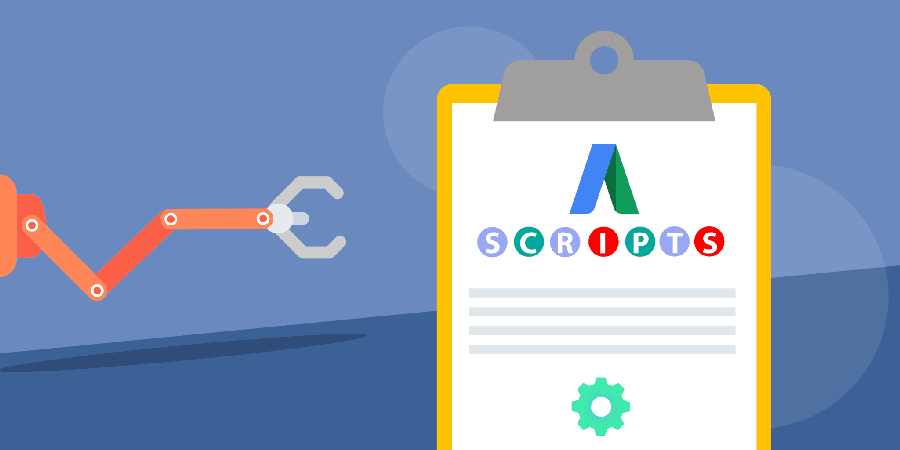La mise en œuvre de scripts Google Ads dans vos campagnes ne doit pas être un processus intimidant.
Les scripts Google Ads sont destinés à faciliter / automatiser vos rapports et performances PPC , après tout. Ainsi, un guide utile sur la valeur de ces extraits de code complexes et sur la façon de les utiliser va très loin.
Ces scripts sont des outils permettant d’automatiser et d’optimiser vos campagnes Google Ads. De la gestion des enchères et des tests de répartition des annonces à l’amélioration des rapports et à la prévention des répétitions, ils sont aussi utiles que vous les créez. Et ce qui rend ces outils si géniaux, c’est qu’ils sont incroyablement personnalisables .
Vous voulez savoir comment nous utilisons les scripts Google Ads pour des clients spécifiques? Obtenez un plan marketing gratuit de notre part et nous vous montrerons.
Cet article traite de la nature exacte des scripts Google Ads, de leur fonctionnement et de leur configuration. Non seulement cela, nous couvrirons également quelques scripts populaires utilisés par les spécialistes du marketing numérique, et nos 14 favoris ici chez MaxWeb .
C’est beaucoup de chemin à parcourir. Commençons.
Sauter à:
Que sont les scripts Google Ads?
Pourquoi utiliser des scripts Google Ads?
Comment configurer des scripts Google Ads
Décomposition des composants des scripts publicitaires Google
Différents types de scripts Google Ads
Meilleurs exemples de scripts Google Ads en 2021
Commencez à optimiser vos rapports pour des performances optimisées
Que sont les scripts Google Ads?
Dans la définition la plus basique, les scripts Google Ads sont des extraits de code JavaScript qui vous permettent de mieux contrôler vos campagnes. Ils peuvent être utilisés pour automatiser les fonctions internes de votre compte Google Ads . Et ils peuvent également interagir avec des données externes.
Ci-dessous, vous pouvez voir un exemple de capture d’écran d’un script Google Ads:
Un script personnalisé pour suivre le niveau de qualité au niveau du compte – source de l’image
Pourquoi utiliser des scripts Google Ads?
L’avantage le plus direct de l’utilisation des scripts Google Ads est qu’ils permettent de gagner du temps . En automatisant les processus les plus fastidieux de la maintenance des comptes PPC , vous pouvez vous concentrer davantage sur l’optimisation des performances réelles.
Non seulement ils font gagner du temps, mais les scripts peuvent souvent attraper des problèmes plus petits ou des opportunités que vous avez peut-être manquées, nous ne sommes que des humains, après tout.
Il peut y avoir beaucoup de données à parcourir dans une campagne PPC donnée. Il est donc compréhensible de manquer un mot clé peu performant ou de créer un nouveau groupe d’annonces .
C’est là que ces outils d’automatisation utiles peuvent être d’une grande aide. Dans l’ensemble, ils sont destinés à vous aider à optimiser votre routine d’optimisation Google Ads elle-même.
Comment configurer des scripts Google Ads
Si vous ne venez pas d’un fond de codage, les scripts peuvent être assez intimidants. La bonne nouvelle est que, selon Google, seule une connaissance de base de JavaScript est nécessaire: l’EDI aide à la coloration syntaxique, à la saisie semi-automatique et à la prévisualisation.
Il existe de nombreux scripts prédéfinis à la disposition du public si vous souhaitez utiliser la méthode plug-and-chug. Mais, d’après notre expérience, un peu de personnalisation va très loin, même avec ces scripts pré-construits.
Alors, pour vous assurer que vous pouvez vous débrouiller lors de la configuration de vos scripts Google Ads, jetons un coup d’œil à leurs différents éléments.
Configurer dans Google
- Connectez-vous à votre compte Google Ads.
- Cliquez sur l’icône Outils et sélectionnez Scripts sous ACTIONS EN GROS .
- Appuyez sur l’icône + pour ajouter un script.
- Copiez et collez le code suivant dans la zone de l’éditeur, à l’intérieur de la fonction principale:
- Lorsque vous y êtes invité, cliquez sur AUTORISER pour que le script puisse accéder au compte en votre nom. Cela doit être fait une fois pour chaque script.
- Cliquez sur PREVIEW pour exécuter le script en mode de prévisualisation: Les résultats apparaîtront dans le VARIATIONS / JOURNAUX panneau.
Décomposition des composants des scripts publicitaires Google
1. Fonctions
La fonction est la première partie du code de script et est à juste titre ce qui fait démarrer les choses. Vous en aurez toujours besoin lorsque vous utiliserez des scripts Google Ads. L’élément Function de votre script doit ressembler à ceci:
function main () {code à exécuter}
2. Variables
La prochaine partie du script que vous verrez sont les variables. Ils seront généralement exprimés comme quelque chose de «var». Les variables sont des conteneurs qui stockent des valeurs de données – c’est là que la personnalisation est utile. Vous pouvez utiliser les données Google Ads auxquelles vous souhaitez accéder. N’oubliez pas que chaque variable doit correspondre à des objets et entités spécifiques de votre compte Google Ads.
3. Objets
Dans Google Ads, il n’existe en fait que quatre types d’objets Google: Ads App, SpreadsheetApp, Adsmanager App et UrlFetchApp.
Pour commencer, vous n’utiliserez probablement AdApp que pour l’objet de vos scripts. Cela indique au script de rechercher dans Google Ads les données souhaitées.
4. Entités
Dans l’objet AdApp, il existe plusieurs entités différentes .
Vous avez le choix entre la structure de compte de base (compte, campagne, groupes d’annonces, mots clés), ainsi que les paramètres d’annonce, les libellés, les calendriers d’annonces, les budgets et même certains ciblages.
Lorsque vous combinez vos variables, objets et entités pour obtenir l’extrait de code ci-dessous:
var keywords = AdWordsApp.keywords ()
5. Sélecteurs
C’est là que vos scripts peuvent devenir très utiles. Les sélecteurs sont des filtres pour les données que votre script va extraire de votre compte Google Ads. Par exemple, si votre variable est des mots-clés, vos sélecteurs vous aideront à filtrer les mots-clés auxquels le script fait référence.
La plupart des sélecteurs appartiennent à l’un des types ci-dessous:
- withCondition ()
- withIds ()
- forDateRange ()
- commandé par( )
- withLimit ()
Vous pouvez utiliser plusieurs sélecteurs pour affiner continuellement les données que vous regardez, ce qui les rend si géniaux. À présent, votre script devrait ressembler à ceci (avec quelques sélecteurs ajoutés):
function main () {
var keywords = Adwords Api.keywords ()
.withCondition (« clics> 50 »)
.orderBy (« Conversions DESC »)
.avec Limite (25)
6. Méthodes
Ces éléments de script sont les commandes de votre code. Vous pouvez avoir votre code «Obtenir», «Définir», «Ajouter», etc. en fonction du type d’action que vous essayez d’automatiser.
La liste complète des méthodes peut être trouvée ici .
7. Itérateurs
Les itérateurs gardent essentiellement votre script en cours de déclenchement. En utilisant l’itérateur hasNext () et next (), vous configurez une boucle qui continuera à se déclencher tant que votre script continue de renvoyer des données valides.
Lorsque vous assemblez toutes les pièces mobiles, vous obtenez quelque chose qui ressemble à l’image ci-dessous:
Les annotations aident à traduire le script – source de l’image
Maintenant que vous connaissez les différentes parties qui composent vos scripts Google Ads, vous pouvez mieux personnaliser les scripts que vous choisissez d’utiliser – vos propres scripts personnalisés ou prédéfinis.
Vous pouvez insérer votre script dans votre compte Google Ads sous l’onglet « Opérations groupées » sur la gauche.
La fenêtre des scripts vous permet de gérer les scripts existants et d’en créer de nouveaux.
Donc, après avoir parcouru les bases de ce qui compose tous les scripts Google Ads, examinons les différents types de scripts et leurs fonctionnalités / avantages.
Différents types de scripts Google Ads
Il y a beaucoup de scripts différents là-bas, des gens. Et ils se présentent sous différentes formes et tailles: création de rapports, ajustement et automatisation de tous les différents aspects de votre compte Google Ads. Pour la plupart, ils appartiennent à l’un des types ci-dessous:
- Modificateurs d’enchères
- Pause et suppression
- Données de tiers
- Enchères et budgets
- Outils
- Alertes
- Rapports
- Ajustements saisonniers
- Automatiser la maintenance
- Étiquetage
- Suivi
- Texte d’annonce
- Mots clés
- Réseau Display de Google
- Campagnes Shopping
En fonction de la complexité de la configuration de votre compte et du nombre de campagnes que vous gérez, vous pouvez vous appuyer davantage sur des scripts différents que sur d’autres. C’est pourquoi il est si agréable qu’il y ait tant de types différents.
Il y en a, bien sûr, certains qui sont plus populaires que d’autres et sont donc utilisés par une grande partie des spécialistes du marketing numérique.
Ce script vous enverra un rapport avec tous les liens rompus afin que vous puissiez les mettre à jour dès que possible avant qu’ils ne commencent à vous coûter un trafic précieux.
Meilleurs exemples de scripts Google Ads en 2021
De nombreux scripts Google Ads sont déjà disponibles que vous pouvez copier-coller dans votre compte. Ce ne sont là que quelques-uns des plus populaires. Mais gardez à l’esprit que les scripts sont un outil pour vous aider à améliorer vos décisions d’optimisation (et non à remplacer votre prise de décision). Pour le bien de cet article, nous n’avons inclus que les scripts que nous trouvons les plus significatifs et utiles pour vous le lecteur.
Même les meilleurs scripts ne peuvent pas remplacer un annonceur PPC perspicace avec l’optimisation à l’esprit.
En effet, l’automatisation fonctionne vraiment mieux lorsqu’elle est personnalisée en fonction des objectifs spécifiques du compte de la campagne.
Chez MaxWeb , nous aimons créer nos propres scripts pour aider à automatiser nos configurations de compte élaborées. Les SKAG , les SPAG et autres peuvent devenir intensifs en matière de reporting et d’analyse PPC. Nous nous appuyons donc sur nos scripts Google Ads pour nous tenir informés de tout ce dont nous avons besoin.
Ci-dessous, vous pouvez consulter nos scripts Google Ads préférés. Certains que nous avons créés nous-mêmes et d’autres que nous apprécions simplement pour être géniaux. Commençons par ceux que nous avons construits nous-mêmes. Pas pour se vanter, mais nous pensons que ceux-ci sont plutôt géniaux et utiles:
1. Cartes thermiques
Un autre script très populaire que les spécialistes du marketing numérique utilisent en masse est l’outil de cartes thermiques.
Tous les scripts ne sont pas destinés à automatiser les ajustements d’enchères réels, etc. Certains servent réellement à aider votre analyse avant même que les enchères ne commencent.
Ces cartes thermiques sont des représentations visuelles du comportement de recherche de l’utilisateur. Vous pouvez voir un exemple de carte thermique du taux de clics ci- dessous:
Cela montre des différences significatives de CTR pendant certaines heures et certains jours. – source d’image
2. Qualité Score Tracker
Le niveau de qualité (QS) de Google Ads est un peu mystérieux. Ils le traitent comme une « boîte noire» , ce qui donne l’impression que QS est hors de votre contrôle. Mais cela ne signifie pas qu’il ne vaut pas la peine de surveiller la météo.
Grâce à l’équipe du blog PPC Epiphany , il existe un script qui est même livré avec un tableau de bord.
C’est un excellent outil pour corréler le QS aux impressions. – source d’image
Ce script spécifique suivra le QS pour tous vos mots-clés, vous pouvez donc revenir en arrière pour une analyse historique. Et, comme toujours, vous pouvez personnaliser le script avec les sélecteurs spécifiques que vous souhaitez utiliser.
3. « 0 » Impressions Pause
Celui-ci est un petit script simple mais utile. Comme son nom l’indique, il met automatiquement en veille toutes les annonces diffusées pour des mots clés qui ne génèrent aucune impression .
C’est un excellent moyen d’éliminer les moins performants d’un groupe d’annonces donné avant qu’ils ne commencent à générer des clics et du trafic inutiles.
4. Rapport sur les URL brisées
Un autre script très pratique est le rapport d’URL cassé que Russell Savage a également construit. C’est assez simple et peut aider à résoudre un problème auquel beaucoup d’entre nous sont confrontés de temps en temps.
Lorsque nous supprimons une page de notre domaine ou modifions l’URL de certaines pages, nous pouvons parfois oublier d’ajuster le reste de votre compte SEM. C’est de là que proviennent les liens rompus, renvoyant 404 codes de réponse non trouvés ou 500 codes de réponse d’erreur de serveur
5. Script N-Gram
Le script N-Gram est un script vraiment soigné sur lequel nous aimons nous appuyer pour développer et optimiser nos SKAG. Si vous ne le savez pas déjà, les SKAG sont des groupes d’annonces à mot clé unique conçus pour créer des annonces plus pertinentes avec un niveau de qualité, un CTR et un CPC améliorés.
Les SKAG fonctionnent en isolant les mots-clés que vous ciblez sur un terme de recherche unique. En alignant votre ratio terme de recherche: mot clé sur une corrélation 1: 1, vous pouvez contrôler le type d’internautes qui consultent vos annonces.
Mais si vous prévoyez de maintenir et de développer ces SKAG, vous devrez faire face à une grande granularité. Et de nombreux groupes d’annonces.
Pour aider à développer ces groupes d’annonces et nous assurer qu’ils ne se chevauchent pas (ce qui irait à l’encontre du but, n’est-ce pas?), nous nous appuyons fortement sur les listes de mots clés à exclure .
C’est là que le script N-Gram est si pratique. Vous pouvez afficher l’intégralité du script dans ce document Google .
Ce script prendra toutes les requêtes de recherche dans un certain laps de temps et vous permettra d’extraire des chaînes de 1 mot, 2 mots et 3 mots dans le compte pour vous aider avec les mots clés à exclure et la création de nouveaux SKAG.
Les cases rouges vous permettent de modifier le script.
Vous devrez créer un nouveau document Google pour ce script, afin que vos données puissent se remplir quelque part pour que vous puissiez les référencer. La feuille de calcul ressemblera à la capture d’écran ci-dessous.
Vous pouvez continuer à filtrer vos nouveaux termes de recherche dans cette feuille de calcul.
Ce script est un gain de temps réel lorsque vous traitez avec un grand nombre de mots-clés ou de termes de recherche.
6. Enchères 24h / 24 et 7j / 7
Google Ads ne propose que six périodes d’enchères par défaut. Mais, grâce à Brainlabs , il existe un script Google Ads qui vous permet de personnaliser vos enchères à l’heure.
Après tout, cela n’a pas beaucoup de sens d’enchérir sur les mots clés « livraison de pizza » à 9h00 du matin. Mais c’est sûr à 19h00.
Brainlabs a même créé un modèle de feuille de calcul que vous devrez référencer dans votre script:
Cette feuille de calcul serait l’objet de votre script. – source d’image
7. Script du vérificateur de lien (H3)
Notre script Link Checker ressemble beaucoup aux scripts de liens brisés que vous pouvez trouver ailleurs en ligne.
Ce script parcourt votre compte selon le calendrier que vous choisissez et recherche les liens rompus. Pour être plus précis, il recherche les annonces qui renvoient des liens rompus 404.
Encore une fois, la boîte rouge correspond à la zone de modification spécifique à votre compte.
Si vous n’avez aucun lien cassé, vous ne recevrez aucune notification – ce qui est bien pour les spécialistes du marketing qui ne veulent pas lire des notifications par e-mail inutiles. Vous ne recevez une notification par e-mail que s’il y a des URL brisées dans votre compte.
Vous devrez créer un lien Google Doc pour que le script place vos liens rompus (si vous en avez). Mais une fois installé, celui-ci vous fait gagner du temps. Vous pouvez voir le script complet dans le lien ici .
8. Script d’ajustement des enchères
Si vous cherchez à être constamment à la pointe de l’optimisation, ces scripts vous seront d’une grande aide. Notre script d’ajustement d’enchères est un grand gagnant, en particulier en ce qui concerne la poussée de vos performances d’un micromètre sur la ligne d’arrivée.
Pour commencer, ce script est techniquement composé de deux scripts: un pour les enchères croissantes et un pour les enchères décroissantes.
Augmenter les enchères avec le script d’ajustement des enchères
Pour augmenter les enchères avec un script, vous devez configurer un filtre dans votre compte Google Ads afin que le script sache à quel moment se déclencher.
Vous voudrez configurer votre filtre de position moyenne comme étant pire que 2,4. (Cela n’a pas de sens d’ajuster les enchères si vous obtenez déjà des emplacements supérieurs à 1,5.) Ensuite, définissez votre CPA max que vous êtes prêt à payer.
La configuration devrait ressembler à la capture d’écran ci-dessous:
Par conséquent, si les mots clés sont en moyenne inférieurs à un CPA de XX $, vous pouvez augmenter l’enchère pour augmenter le trafic / volume de conversion.
Ensuite, vous placez le script dans votre compte Google Ads pour vous assurer que cette fonction [AUGMENTER LES BIDS] fonctionne (vous pouvez voir le script Augmenter les enchères ici ). De cette façon, votre compte ajustera automatiquement les enchères pour les mots clés qui correspondent à ce filtre personnalisé.
Diminuer les enchères avec le script d’ajustement des enchères
Désormais, le script de réduction des enchères fonctionne à peu près de la même manière. Cependant, en termes de filtre, il y a maintenant deux exigences différentes qui doivent être remplies:
Le coût / conv. Doit être supérieur à un certain seuil ET il y a un minimum de dépenses.
Avec ce script, toutes les enchères de mots clés qui correspondent à ce filtre commenceront à diminuer de 5% à 20% à chaque fois.
Une dernière note sur ces deux scripts avant de passer à autre chose. Ces scripts sont destinés à des ajustements groupés des enchères de mots clés afin de vous aider à gagner du temps. Pour des campagnes ou des publicités spécifiques, cependant, il est important que vous abordiez les singularités en tant que telles. Et si vous avez des mots clés spécifiques qui saignent de l’argent, assurez-vous de les traiter de manière plus précise.
9. Script de rapport sur les dépenses publicitaires
Maintenant, voici un script que notre compte PPC gestionnaires vraiment l’ amour. Ce script vous enverra des e-mails récurrents dans une mise à jour de compte sur plusieurs KPI différents:
- dépenses publicitaires
- conversions
- CPA
- dépenses quotidiennes recommandées
- dépenses quotidiennes actuelles
C’est un excellent moyen d’avoir un aperçu rapide des performances de votre compte avant de plonger dans les détails de l’analyse. C’est également un énorme avantage si vous gérez plusieurs clients et que vous souhaitez avoir une vue d’ensemble pour prioriser les comptes à traiter en premier.
Ce script dépend vraiment de la façon dont vous personnalisez la période.
Vous pouvez définir ce script pour vous envoyer des rapports sur une période donnée. C’est là que la personnalisation des scripts devient très importante.
Vous pouvez définir cela pour les mises à jour quotidiennes si vous le souhaitez. Mais il est important que vous donniez aux modifications que vous exécutez suffisamment de temps pour atteindre une signification statistique avant de rapporter et d’analyser les résultats.
10. Notre script de test A / B de la copie publicitaire
Nous sommes vraiment fiers de ce script personnalisé que nous avons créé en interne chez MaxWeb.
Ce script passera en revue toutes les campagnes que vous exécutez et analysera certaines de vos données pour vous. Il s’agit d’un énorme pas en avant, car la plupart des scripts Google Ads se concentrent sur la création de rapports et l’agrégation de données pour faciliter votre analyse.
Ce script fait passer l’automatisation au niveau supérieur en gérant certaines des analyses les plus simples pour vous, ce qui vous laisse plus de temps pour vous concentrer sur la mise en œuvre de solutions d’optimisation efficaces .
Ce script parcourra en fait les campagnes que vous exécutez et appliquera une balise Gagnant / Perdant aux variantes d’annonce en fonction de leurs performances.
Encore mieux? Aucune modification n’est nécessaire pour ce script. 🙂 – source de l’image
C’est une énorme victoire. Au lieu d’avoir à cliquer sur chaque variante d’annonce pour voir les CTR et les taux de conversion, vous pouvez voir une balise claire «Gagnant» ou «Perdant» au niveau de l’annonce.
Vous pouvez également filtrer la campagne par libellés, ce qui facilite encore plus la visualisation de vos gagnants et perdants.
Enfin, vous pouvez mettre en pause les variantes perdantes et créer de nouvelles publicités à tester contre vos gagnants. Consultez notre script complet ici pour commencer.
11. Script de mise en veille de l’annonce à faible CTR
En fonction du type de routines d’optimisation que vous exécutez et du type de rotation des annonces que vous utilisez, vous avez peut-être affaire à un certain nombre de variantes d’annonces.
Désormais, en ce qui concerne les tests, plus vous pouvez tester de variantes de manière contrôlée et ciblée, mieux c’est. Cependant, si vous avez trop d’annonces à suivre, certaines peuvent tomber entre les mailles du filet. Plus précisément, certaines variantes perdantes peuvent ne pas être désactivées ou supprimées.
Ces publicités glissantes peuvent sembler être un petit oubli, mais elles peuvent augmenter en termes de dépenses publicitaires gaspillées.
C’est pourquoi le script Certified Knowledge pour la mise en veille des annonces avec un faible CTR est une solution simple et rapide.
Un vrai petit bout de code, en plus – source de l’image
Ce script mettra automatiquement en veille l’annonce la moins performante de votre campagne, à condition qu’il existe au moins une autre variante. C’est un excellent moyen d’affiner continuellement votre compte en nettoyant vos pires performances.
12. Enchère par script météo
Ajuster vos enchères à l’aide d’un script météo peut devenir assez compliqué. Mais si vous le configurez correctement, ce script peut générer des ajustements d’enchères automatiques qui devraient donner de bons résultats. Gardez à l’esprit que c’est plus pour le plaisir, car c’est un script assez sauvage, mais il est utilisé avec certaines entreprises.
Pour commencer, vous devrez créer une feuille de calcul Google avec les données de votre campagne et les emplacements de chacune de vos campagnes respectives. Vous devrez également intégrer un appel à l’ API OpenWeatherMap pour chaque emplacement.
Le script calcule les conditions météorologiques pour chaque emplacement en fonction de quelques règles de base. Ensuite, il déclenche votre multiplicateur d’enchères pour augmenter les enchères pour certains emplacements en fonction de règles spécifiques que vous avez définies.
Gardez à l’esprit que toutes ces données doivent être hébergées dans votre feuille Google d’origine. Cela devrait ressembler à l’image ci-dessous:
Tout d’abord, vous devrez configurer les détails de votre campagne. – source d’image
Cependant, ce ne sont pas toutes les données dont vous aurez besoin. Vous allez devoir définir des paramètres très clairs pour vous assurer que les ajustements météorologiques fonctionnent comme vous le souhaitez.
Par exemple, après avoir configuré les données de localisation de votre campagne, vous devrez définir les règles d’ajustement météo réelles (les changements de météo qui lancent votre script). Vous pouvez voir une capture d’écran ci-dessous:
Voici quelques paramètres considérés pour le script. – source d’image
Enfin, vous devrez aligner votre code API OpenWeatherMap avec un code de ciblage géographique Google Ads pour vous assurer que vos annonces s’affichent dans les bonnes conditions météorologiques et au bon endroit.
Avec ce script en place, vous pouvez augmenter automatiquement les enchères pour les campagnes publicitaires affectées par la météo dans les zones géographiques que vous avez spécifiées.
Par exemple, quelqu’un est plus susceptible de rechercher des «magasins de crème glacée locaux» par une chaude journée d’été que par une froide et pluvieuse – donc augmenter vos enchères lorsqu’un front chaud joue un rôle dans est logique pour plus de conversions.
13. Modifications du script CTR
Nous utilisons notre méthode SKAG pour créer un contenu publicitaire très pertinent qui cible les termes de recherche réels des utilisateurs afin d’augmenter le CTR. Il est donc important que nous maintenons ce CTR aussi élevé que possible pour nous assurer que nous générons toujours des clics hautement qualifiés.
Pour cette raison, un script surveillant en permanence le CTR de nos publicités serait extrêmement utile.
Et grâce à Sean Dolan de Pushfire , nous en avons un. 🙂
Vous pouvez voir l’intégralité du script sur Evernote. – source d’image
Ce script remplira en fait une feuille Google afin que vous puissiez suivre le CTR d’annonces spécifiques, historiquement. C’est un excellent moyen de suivre tout changement de comportement des utilisateurs par rapport à votre annonce, et peut ouvrir de nouvelles perspectives sur les nouveaux termes de recherche que vous pourriez avoir besoin de cibler.
14. Script de rapport sur le refus des groupes d’annonces
Étant les cerveaux originaux des SKAG, nous travaillons avec de nombreux groupes d’annonces différents. Tout comme le script N-Gram aide à gérer et à développer nos groupes d’annonces, ce script nous aide à maintenir leurs performances à la hauteur.
Le script de rapport sur les groupes d’annonces en déclin produira une feuille de calcul à plusieurs onglets qui remplira tous les groupes d’annonces dont les performances diminuent . Cela ressemblera à l’image ci-dessous:
Cette capture d’écran est pour une vue à plusieurs comptes. – source d’image
Il s’agit d’un script Google Ads prédéfini, il n’y a donc pas autant de personnalisation que certains autres scripts. Vous devrez donc travailler dans le cadre de la définition Google Ads de certains paramètres:
- Groupes d’annonces activés ( activés ) et faisant partie d’une campagne activée.
- Le CTR (taux de clics) du groupe d’annonces a diminué.
- Le CTR du groupe d’annonces a diminué pendant trois semaines consécutives.
Ce dernier critère est le grand kicker. Cela signifie que le script ne vous avertira pas chaque fois qu’un groupe d’annonces verra une légère baisse des clics. Ce qui est bon. Il s’agit d’un filtre naturel pour assurer un taux plus élevé de signification statistique.
Cela signifie que si vous recevez une modification de ce script, votre groupe d’annonces est en grande difficulté.
Commencez à optimiser vos rapports pour des performances optimisées
Nous avons donc utilisé toute la gamme des scripts Google Ads. Nous avons abordé les scripts prédéfinis les plus populaires que les spécialistes du marketing numérique aiment utiliser. Et nous avons même ajouté quelques-uns de nos favoris et nos propres scripts personnalisés.
Rappelez-vous toujours, cependant: les scripts sont des outils, et comme tout outil, ils sont aussi puissants que le spécialiste du marketing qui les utilise. 😉